"TECHWORLD![]() HỆ THỐNG BÁN LẺ HÀNG ĐẦU TẠI HÀ NỘI
"
HỆ THỐNG BÁN LẺ HÀNG ĐẦU TẠI HÀ NỘI
"
đơn hàng
Kiểm tra đơn hàng
Vui lòng nhập địa chỉ email:hàng Tuyển Dụng
"TECHWORLD![]() HỆ THỐNG BÁN LẺ HÀNG ĐẦU TẠI HÀ NỘI
"
HỆ THỐNG BÁN LẺ HÀNG ĐẦU TẠI HÀ NỘI
"
Kiểm tra đơn hàng
Vui lòng nhập địa chỉ email:Cách xóa bộ nhớ cache iPhone của bạn
IPhone của bạn cũng giống như mọi phần công nghệ khác -- nó cần được bảo trì định kỳ một chút. Và mặc dù bạn chắc chắn nên giữ nó ở tình trạng vật lý tốt, chẳng hạn như thường xuyên lau chùi màn hình, nhưng một số việc đó cũng nên xảy ra bằng kỹ thuật số. Ngay cả những gã khổng lồ như iPhone 14 Pro và Pro Max mới cũng có thể bị sa lầy nếu bạn không tối ưu hóa chúng. Một trong những phần bảo trì đơn giản nhất là xóa bộ nhớ đệm iPhone của bạn hàng tháng.
Tin tôi đi, tôi hiểu rồi. Tất cả chúng ta đều có một danh sách giặt là những việc cần nhớ làm mỗi tháng. Trả tiền thuê nhà hoặc thế chấp của bạn. Làm cho ngôi nhà của bạn sạch sâu hơn so với quét hàng tuần. Nói chuyện với người mà bạn muốn nói chuyện vào tháng trước. Những nhiệm vụ nhỏ đó cộng lại khiến chúng dễ quên. Nhưng đây là một nhiệm vụ nhỏ, bạn có thể thực hiện nó trong vài giây sau khi đọc hướng dẫn này.
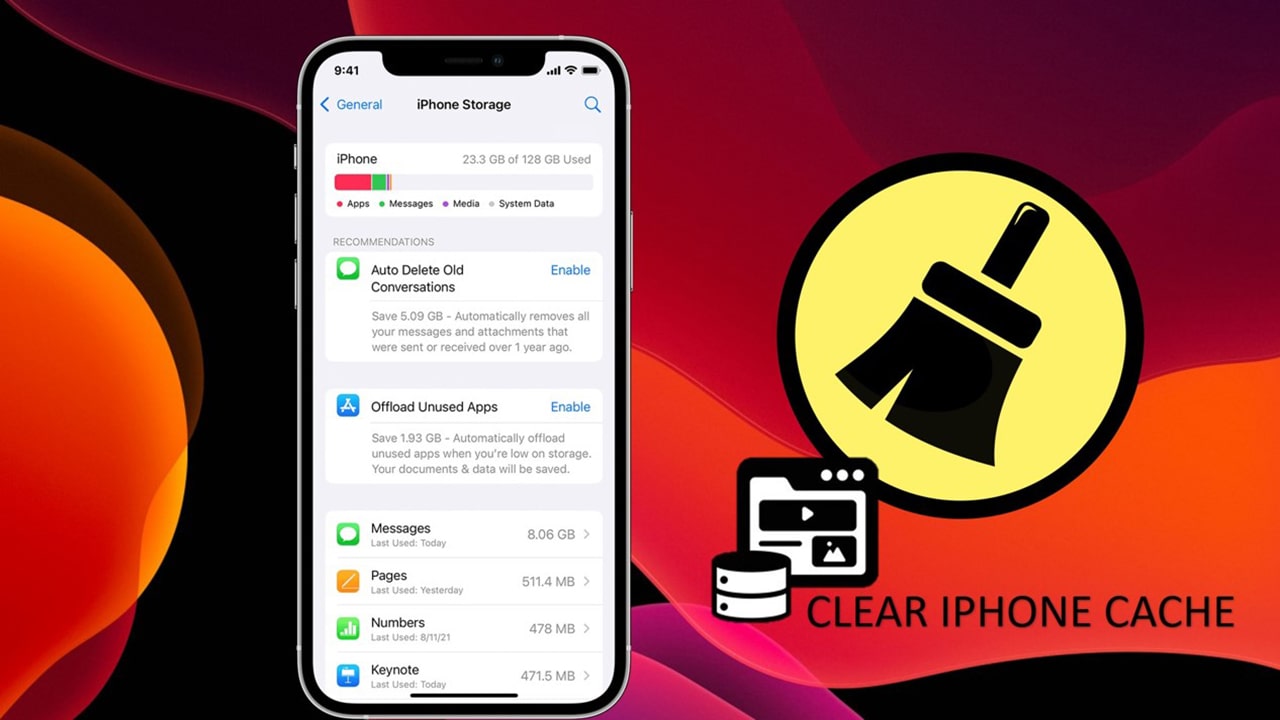
Cho dù bạn đang duyệt trong Chrome , Safari hay bất kỳ nơi nào khác trên iPhone của mình, bộ nhớ cache của bạn sẽ tích tụ lộn xộn kỹ thuật số theo thời gian. Xóa bộ nhớ đệm sẽ mang lại cho trình duyệt của bạn một khởi đầu mới, có thể tăng tốc độ duyệt web của bạn cho dù bạn đang sử dụng iOS 15 hay iOS 16 . (Và nếu bạn đang cố gắng làm cho điện thoại của mình chạy nhanh hơn, hãy thử quản lý bộ nhớ của iPhone .)
Hãy coi bộ nhớ cache của trình duyệt giống như một tủ lưu trữ kỹ thuật số. Theo thời gian, iPhone lưu trữ dữ liệu trang web như ảnh và biểu ngữ trong tủ đó để có thể truy xuất chúng khi bạn truy cập một trang web. Hầu hết thời gian, điều này tăng tốc trình duyệt của bạn. Tuy nhiên, chẳng bao lâu nữa, chiếc tủ đó bắt đầu trở nên lộn xộn và đồ đạc bên trong có thể không còn phù hợp với những gì bạn cần nữa.
Cuối cùng, bộ nhớ cache của trình duyệt của bạn trở nên lỗi thời và dữ liệu được truy xuất không còn khớp với dữ liệu thực sự được sử dụng trên trang web. Kết quả? Tốc độ tải chậm hơn và định dạng khó hiểu.
Đó là lý do tại sao việc xóa bộ nhớ đệm có thể hữu ích: Việc này mang lại cho các trang web một khởi đầu mới trong trình duyệt của bạn và giải phóng một số dung lượng trong bộ nhớ của bạn. Lưu ý rằng việc xóa bộ nhớ cache sẽ đăng xuất bạn khỏi các trang web mà bạn hiện đang đăng nhập. Tuy nhiên, nhìn chung, sự bất tiện nhẹ đó hàng tháng hoặc lâu hơn để giữ cho mọi thứ diễn ra nhanh chóng là điều đáng giá.
Dưới đây là hướng dẫn từng bước về cách xóa bộ nhớ cache trên iPhone dựa trên trình duyệt bạn sử dụng.
Safari là trình duyệt mặc định trên iPhone và bạn có thể xóa bộ nhớ cache của Safari trong một vài bước ngắn. Bắt đầu với iOS 11, việc thực hiện theo quy trình này sẽ ảnh hưởng đến tất cả các thiết bị đã đăng nhập vào tài khoản iCloud của bạn . Do đó, tất cả bộ nhớ đệm trên thiết bị của bạn sẽ bị xóa và bạn sẽ cần phải đăng nhập vào mọi thứ trong lần sử dụng tiếp theo. Đây là những việc cần làm.
1 . Mở ứng dụng Cài đặt trên iPhone của bạn.
2 . Chọn Safari từ danh sách ứng dụng.
3 . Chuyển đến Nâng cao > Dữ liệu trang web .
4 . Cuộn xuống và chọn Xóa tất cả dữ liệu trang web .
5 . Chọn Xóa ngay trong hộp bật lên.
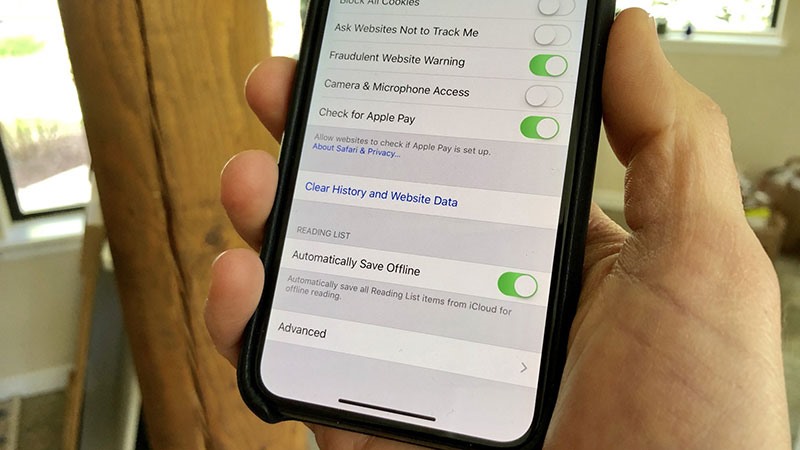
Chrome là một trình duyệt phổ biến khác dành cho người dùng iPhone. Quy trình tổng thể để xóa bộ nhớ đệm Chrome của bạn cần thêm một vài bước nữa và bạn sẽ cần thực hiện mọi việc thông qua chính trình duyệt Chrome. Đây là cách.
1 . Mở ứng dụng Chrome .
2 . Chọn ba dấu chấm ở dưới cùng bên phải để mở thêm tùy chọn.
3 . Cuộn qua trên cùng và chọn Cài đặt .
4 . Chọn Quyền riêng tư và Bảo mật trong menu tiếp theo.
5 . Sau đó chọn Xóa dữ liệu duyệt web để mở một menu cuối cùng.
6 . Chọn phạm vi thời gian dự định ở trên cùng của menu (ở bất kỳ đâu từ Giờ trước đến Tất cả thời gian).
7 . Đảm bảo rằng Cookies, Dữ liệu trang web được chọn, cùng với Hình ảnh và tệp được lưu trong bộ nhớ cache . Cuối cùng, nhấn Xóa dữ liệu duyệt web ở cuối màn hình.
Nếu bạn là một tín đồ của Firefox , đừng lo lắng. Xóa bộ nhớ cache trên iPhone của bạn khá đơn giản. Chỉ cần làm theo các bước sau.
1 . Nhấp vào menu hamburger ở góc dưới cùng bên phải để mở các tùy chọn.
2 . Chọn Cài đặt ở cuối menu.
3 . Chọn Quản lý dữ liệu trong phần Quyền riêng tư.
4 . Bạn có thể chọn Dữ liệu trang web để xóa dữ liệu cho từng trang hoặc chọn Xóa dữ liệu riêng tư ở cuối màn hình để xóa dữ liệu khỏi tất cả các trường đã chọn.
Xóa bộ nhớ cache sẽ xóa dữ liệu trang web mà điện thoại của bạn lưu trữ cục bộ để tránh phải tải xuống dữ liệu đó sau mỗi lần truy cập mới. Dữ liệu trong bộ nhớ cache của bạn được xây dựng theo thời gian và cuối cùng có thể làm mọi thứ chậm lại nếu nó trở nên quá cồng kềnh hoặc lỗi thời. (Điện thoại của tôi có khoảng 150 MB dữ liệu được lưu trữ trong Chrome khi tôi kiểm tra.) Việc xóa dữ liệu đó sẽ mang lại cho các trang web một khởi đầu mới, điều này có thể khắc phục một số lỗi tải và tăng tốc trình duyệt của bạn. Tuy nhiên, việc xóa bộ nhớ đệm cũng đồng nghĩa với việc bạn bị đăng xuất khỏi các trang, vì vậy hãy sẵn sàng đăng nhập lại vào mọi thứ.
Hầu hết mọi người chỉ cần xóa bộ nhớ đệm một hoặc hai tháng một lần. Nói chung, đó là thời điểm mà trình duyệt của bạn sẽ tạo bộ đệm đủ lớn để bắt đầu làm mọi thứ chậm lại. Nếu bạn thường xuyên truy cập vào một số lượng lớn các trang web, bạn nên xóa bộ nhớ cache thường xuyên hơn.